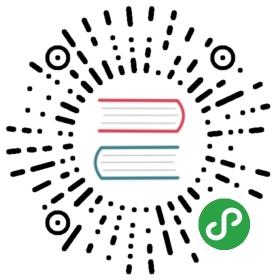如何制作能自动打分的测评系统
在表单收集的工作之外,金数据还能在哪些方面帮助你高效工作?要不要在表单的填写过程再加上一些互动,例如填写后展示「分数」?「测评」应用为此而来,现在,我们一步步告诉你,如何做出这样的评分系统。
准备测评表单
首先,你需要先建立一个包含「姓名」字段和「单项选择」字段的测评表单,像培训考核、员工测评、员工考核、热点事件问答、品牌营销问答、随堂测试等等。金数据的模板中心已经为你准备了数个测评表单模板供你使用,创建新表单时,点击「考核测评」的分类模板,如图 1 所示。

配置测评表单
进入顶部「应用」模块,选择「测评」开始创建,首先进行测评的配置,选择你要关联的表单,「测评名称」就是结果页面的名称,然后选择表单中的「姓名」字段作为填写者姓名,这样就知道是谁在答题了,如图 2 所示。

设定分数值
根据测评的场景,设定每道题所对应的选项分数值,如图 3 所示。
不同分数段的展示文案
根据上一步配置分数的总分,分别设置不同分数段的展示文案。默认展示文案适用于步骤「配置测评表单」 中未覆盖到的得分,以及所有分数展示统一文案的情况,如图 4 所示。

测评发布
配置好分数和文案,就可以把测评发布出去了,应用中提供表单网址链接和二维码两种方式。如图 5 所示。
查看测评结果
当填写者答完测评表单时,就会自动跳转到得分页面,根据设定的每一道题的分数和文案,将会看到最后的测试结果,如图 6 所示。

在「测评结果」页面中,可看到所有答题者的分数和交卷时间,如图 7 所示。

你可以尝试使用金数据平台搭建各种各样的小型 IT 系统来辅助你的工作,而这些数据将会永久的变成你以及你所在组织的数据资产。